很多用户因为刚刚使用windows10系统,所以总会遇到一不小心将系统图标给误删的情况,如“我的电脑”,“回收站”,“我的文件夹”等。误删掉这些系统图标,会给我们带来很多不便
很多用户因为刚刚使用windows10系统,所以总会遇到一不小心将系统图标给误删的情况,如“我的电脑”,“回收站”,“我的文件夹”等。误删掉这些系统图标,会给我们带来很多不便。下面,系统城小编就介绍一下window10操作系统下恢复这些系统图标的方法。
推荐:win10 64位官方下载地址
具体方法如下:
1、调出个性化设置页面 对着桌面没有图标的地方右击鼠标,如图选择“个性化”设置按钮,调出个性化设置页面。
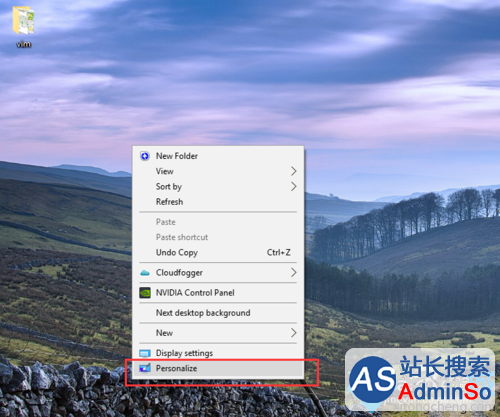
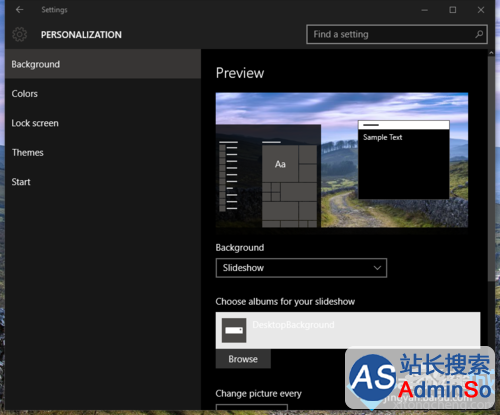
2、选择“主题”选项 如图所示在个性化设置页面左栏中选中“主题”这一行。
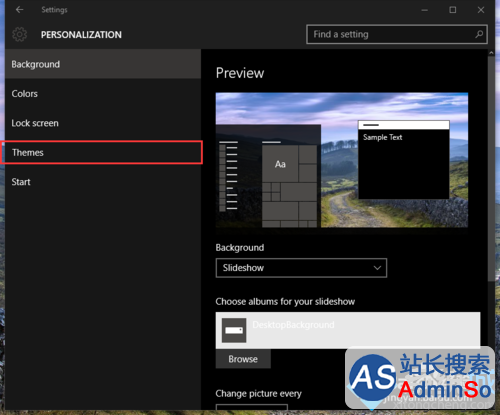
3、选择桌面图标设置 如图所示,选择左栏的主题那行后,在右栏中选中“桌面图标设置”,系统就会弹出桌面图标设置对话框。
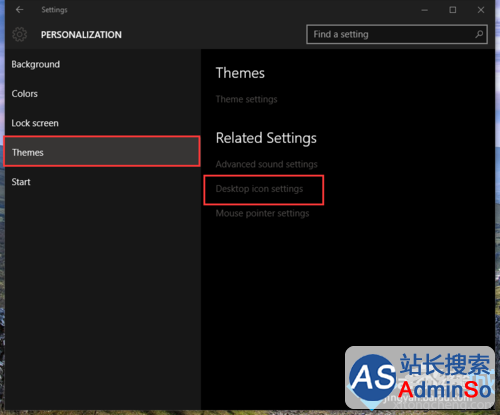
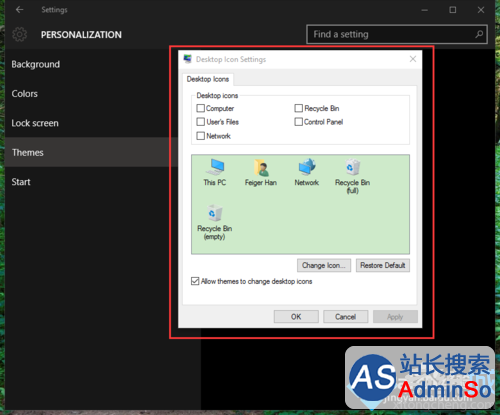
4、选择需要显示的图标 如图所示,可以勾选需要恢复显示的图标,然后按确定。
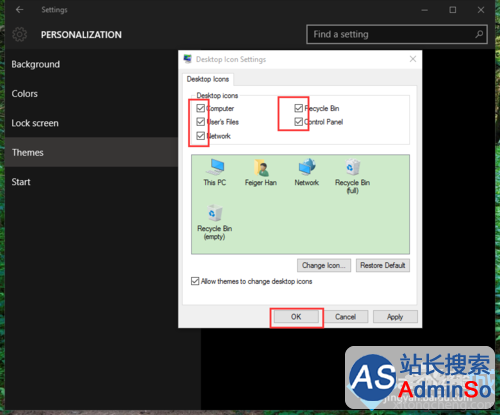
5、回到桌面,就可以发现不见的系统图标有出现在眼前!

windows10恢复桌面系统图标的方法就介绍到这里了。感兴趣的朋友,快点尝试操作看看,希望能够帮到所有有需要的朋友们!更多精彩的内容请继续关注系统城官网www.xitongcheng.com
声明:本文内容来源自网络,文字、图片等素材版权属于原作者,平台转载素材出于传递更多信息,文章内容仅供参考与学习,切勿作为商业目的使用。如果侵害了您的合法权益,请您及时与我们联系,我们会在第一时间进行处理!我们尊重版权,也致力于保护版权,站搜网感谢您的分享!






